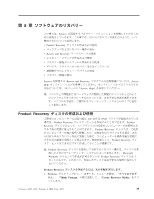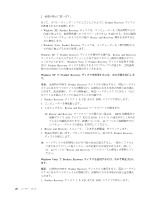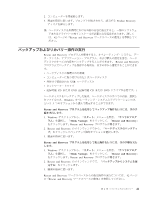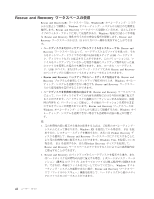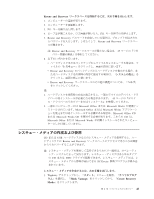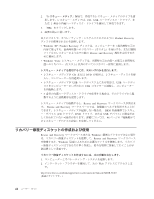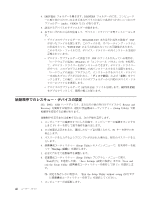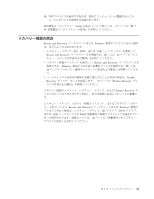Lenovo S205 (Japanese) User guide - Page 52
Product Recovery, Windows XP: Product Recovery, Rescue and Recovery, Windows Vista, Windows
 |
View all Lenovo S205 manuals
Add to My Manuals
Save this manual to your list of manuals |
Page 52 highlights
2 CDɺUSB 2 3. ʮOK 4 Product Recovery v Windows XP: Product Recovery Rescue and Recovery v Windows Vista v CD ·ͨ DVD v USB USB ϋʔυσΟ USB v 2 Rescue and Recovery Rescue and Recovery BIOS CD υϥΠϒɺDVD USB 46 Rescue and Recovery Windows Rescue and Recovery Windows 1 2 Web ͢ɻ http://www.lenovo.com/think/support/site.wss/document.do?lndocid=MIGR-54483 44
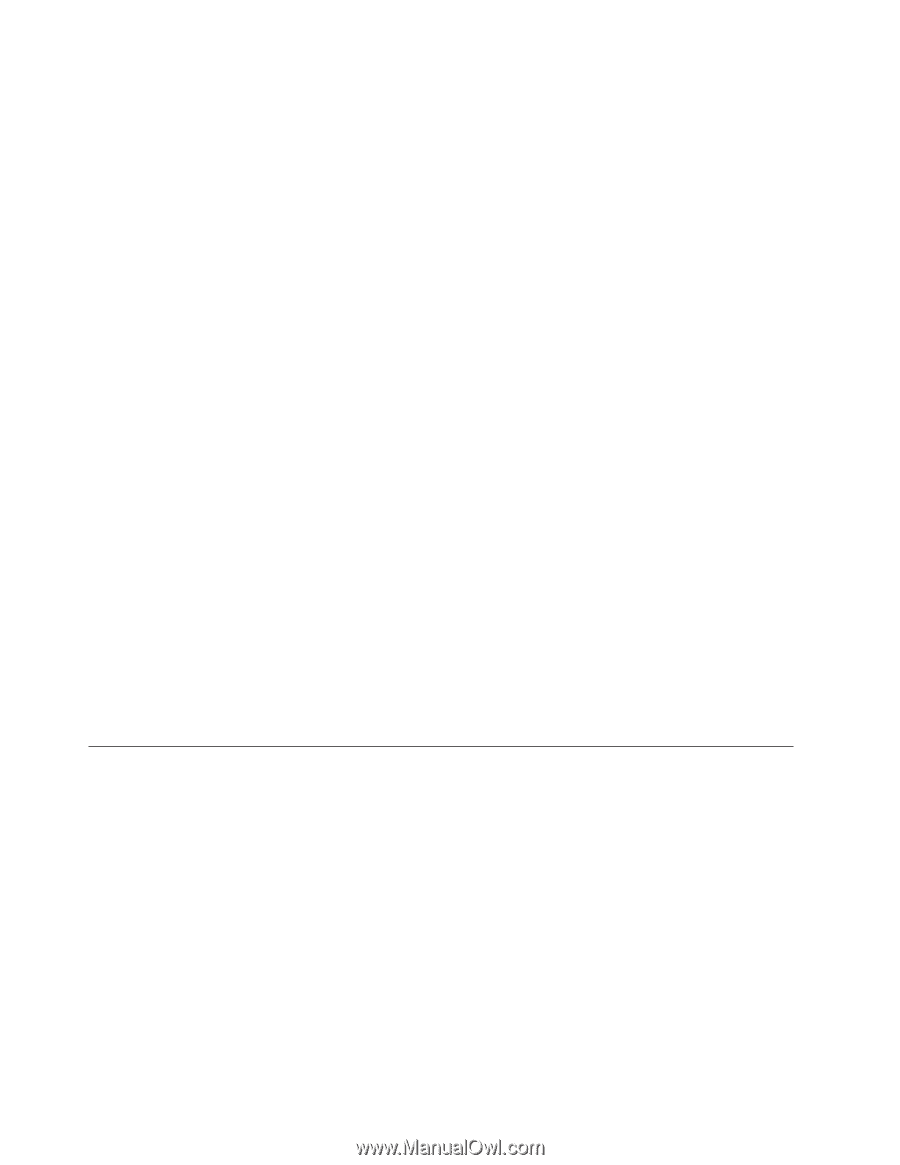
2.
「
レスキュー・メディア
」領域で、作成するレスキュー・メディアのタイプを選
択します。レスキュー・メディアは、
CD
、
USB
ハードディスク・ドライブ、ま
たは
2
番目の内蔵ハードディスク・ドライブを使用して作成できます。
3.
「
OK
」をクリックします。
4.
画面の指示に従います。
以下のリストで、オペレーティング・システムごとにどのように
Product Recovery
ディスクが使用されるかを説明します。
v
Windows XP: Product Recovery
ディスクは、コンピューターを工場出荷時の元の
内容に復元する、出荷時状態へのリカバリー
(
カスタム
)
を実行する、または個別
ファイルのレスキューのようなその他の
Rescue and Recovery
操作を実行するた
めに使用します。
v
Windows Vista:
レスキュー・メディアは、出荷時の元の内容への復元と出荷時状
態へのリカバリー
(
カスタム
)
以外のすべてのリカバリー操作に使用します。
レスキュー・メディアを使用するには、次のいずれかを実行します。
v
レスキュー・メディアが
CD
または
DVD
の場合は、レスキュー・ディスクを挿
入し、コンピューターを再起動します。
v
レスキュー・メディアが
USB
ハードディスク上にある場合は、
USB
ハードディ
スクをコンピューターのいずれかの
USB
コネクターに接続し、コンピューター
を再起動します。
v
2
番目の内蔵ハードディスク・ドライブを使用する場合は、そのドライブから起
動するように起動順序を設定します。
レスキュー・メディアが起動すると、
Rescue and Recovery
ワークスペースが開きま
す。
Rescue and Recovery
ワークスペースでは、各機能のヘルプを参照することが
できます。レスキュー・メディアが起動しない場合は、
BIOS
始動順序でレスキュ
ー・デバイス
(CD
ドライブ、
DVD
ドライブ、または
USB
デバイス
)
の設定が正
しく行われていない可能性があります。詳細については、
46
ページの『始動順序で
のレスキュー・デバイスの設定』を参照してください。
リカバリー修復ディスケットの作成および使用
Rescue and Recovery
ワークスペースまたは
Windows
環境にアクセスできない場合
は、リカバリー修復ディスケットを使用して、
Rescue and Recovery
ワークスペース
を修復するか、
Windows
環境に入るために必要なファイルを修復します。リカバリ
ー修復ディスケットはできるだけ早く作成し、安全な場所に保管しておくことが予
防措置として重要です。
リカバリー修復ディスケットを作成するには、次の手順を実行します。
1.
コンピューターとオペレーティング・システムを起動します。
2.
インターネット・ブラウザーを使用して、次の
Web
アドレスにアクセスしま
す。
(
英語のサイトです。
)
44
ユーザー・ガイド